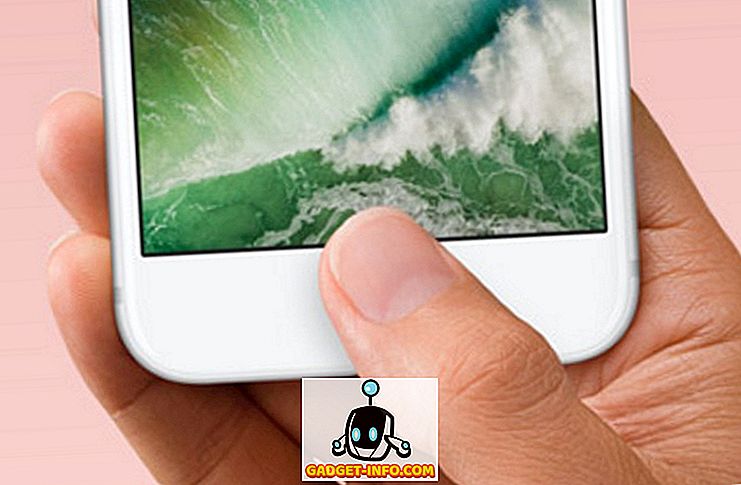PDF on yksi yrityskohtaisimmista muodoista, koska se säilyttää alkuperäisen muotoilun. Vaikka PDF-tiedostot ovat hyviä alkuperäisen formaatin säilyttämisessä, niitä voi olla melko vaikea muokata. Kun PDF-tiedostot on luotu, niitä ei ole muokattu ja niitä tulisi käyttää vain tarkistamiseen.
Tämä ei kuitenkaan tarkoita, ettet koskaan tarvitse PDF-tiedoston muokkaamista. Voi olla kirjoitusvirhe tai henkilö, joka lähetti sinulle PDF-tiedoston unohdin lisätä jotain tärkeää. Jos sinulla ei ole alkuperäistä tiedostoa, viimeinen vaihtoehto on löytää tapa muokata PDF-tiedostoa.
Onneksi on tarjolla monia ilmaisia ja maksullisia työkaluja, joiden avulla voit muokata PDF-tiedostoa. Mutta muutokset, joita ne voivat tarjota, eivät voi koskaan kilpailla muiden muokattavien formaattien, kuten Microsoft Wordin kanssa. Jotkut antavat vain piilottaa sisällön ja maalata sanat sen yli, toiset sallivat sinun muokata todellista tekstiä, lisätä kuvia ja monia muita yksinkertaisia tweakteja, joita saatat tarvita.
Luettelemme joitakin käteviä ilmaisia ja maksullisia työkaluja PDF-tiedostojen muokkaamiseen. Kaikki on luotu täyttämään erilaiset tarpeet, joten sinun pitäisi pystyä löytämään tarpeisiisi sopiva työkalu.
Tässä voit muokata PDF-tiedostoja
1. Adobe Acrobat DC (maksettu)

Kuka voi tarjota paremman editorin kuin itse PDF-muotoilija, Adobe. Adobe tarjoaa Adobe Acrobat DC: lle, jonka avulla voit luoda, muokata ja allekirjoittaa PDF-tiedoston. Se on maksullinen työkalu, jossa on 30 päivän ilmainen kokeiluversio kassalle, miten se toimii. Se ei ehkä tarjoa muokkauksen vapautta, kuten Microsoftin sanaa, mutta silti se on hyvin lähellä ja tällä hetkellä parasta mitä saat.
Voit helposti muokata asiakirjan tekstiä ja jopa muokata kuvia, esimerkiksi rajata, muuttaa kokoa tai merkitä. Tekstiin tehdyt muokkaukset rivittävät myös kohdat automaattisesti. Voit myös luoda luetteloluetteloita ja muuttaa muotoilua. Jos tämä ei riitä, voit myös skannata asiakirjan tarkistaaksesi kirjoitusvirheet ja jopa löytää ja korvata asioita.
2. PDFescape (ilmainen)

PDF-paeta on helppokäyttöinen ilmainen online-PDF-muokkaustyökalu, joka tarjoaa kaikki perusmuokkaustoiminnot. Työkalu ei oikeastaan muokkaa PDF-tiedoston metatietoja, vaan se antaa sinulle mahdollisuuden poistaa kaikki tiedot, joita et halua näyttää (poista), ja tee perusmuokkauksia suoraan PDF-tiedostosta. Voit ladata PDF: n lisätäksesi tekstiä, kuvia, linkkejä tai jopa piirtää PDF-tiedostoon.
Voit myös muuttaa sivuja, esimerkiksi muuttaa kokoa, rajata, kiertää ja siirtää sivua. On huomattava, että muokkauksen aikana piirtätte vain PDF-tiedostoa, mutta muokkaukset näyttävät todellisilta.
3. Dochub (ilmainen)

Dochub on toinen suuri ilmainen online-työkalu, joka tarjoaa helppokäyttöisen käyttöliittymän. Muiden online-työkalujen tapaan se ei myöskään muuta metatietoja, vaan tekee PDF-tiedostosta kaikki muutokset. Standardityökalujen lisäksi, kuten teksti, piirtäminen, korostus ja valotus, se tarjoaa myös joitakin ainutlaatuisia ominaisuuksia.
Voit kommentoida mitä tahansa PDF-tiedostoa, helposti kumota kaikki, allekirjoittaa asiakirjan tai allekirjoituksen pyynnön. Jos haluat käyttää tätä työkalua, sinun täytyy kirjautua ensin, luo uusi tili tai kirjaudu sisään Google-tiliisi.
4. Nitro Pro (maksettu)

Nitro Pro on toinen parhaiten maksettu työkalu vaihtoehto Adobe Acrobat DC: n jälkeen. Se tarjoaa samanlaisia ominaisuuksia kuin Adobe Acrobat, ja voit muokata PDF-tiedoston metatietoja. Käyttöliittymä on samanlainen kuin Microsoft Word, mutta muokkaustoiminnot on suunniteltu PDF-tiedostoille. Voit muuttaa asettelua, muokattua tekstiä, allekirjoittaa PDF-tiedostoa, siirtää tekstiä ja kuvia, yhdistää PDF-tiedostoja, rajata kuvia, jakaa PDF-tiedoston ja monia muita muokkauksia.
Se on saatavilla lähes puolet Adobe Acrobat DC: n hinnasta ja ilmainen kokeilu kestää 14 päivää.
5. PDF-muokkaus (ilmainen)

PDF-muokkaus käyttää vapaasti PDF-muokkaustyökalun työkalua, joka tarjoaa kaikki yleiset muokkaustyökalut, joita monet ihmiset tarvitsevat perusmuokkausta varten. Voit helposti poistaa PDF-tiedoston sisällön, lisätä ja muokata kuvia ja lisätä tekstiä muokattavissa olevilla asetuksilla. Voit myös etsiä suoraan PDF-tiedoston sisällä etsimään tiettyä sanaa.
6. Infix PDF Editor (maksettu)

Infix PDF Editor voi olla suuri halpa vaihtoehto Adobe Acrobat DC: lle. Se on noin kymmenen kertaa halvempi kuin Acrobat DC, vain 30 dollarin hintaan. Sen tarjoama ominaisuus on varsin verrattavissa Adobe Acrobat DC: hen, mutta ei tietenkään niin hyvä. Käyttöliittymä on yksinkertainen ja voit helposti toimia PDF-sisällön kanssa ja poistaa, muokata, lisätä allekirjoituksia ja muokata sisältöä.
Se tarjoaa myös joitakin kehittyneitä ominaisuuksia, kuten OCR-tekniikkaa (optinen merkintunnistus), jolla voit muokata skannattuja tiedostoja ja tarkistaa kirjoitusvirheet jne.
7. Klassinen PDF-editori (maksettu)

Classic PDF Editor on toinen edullinen työkalu PDF-tiedostojen muokkaamiseen. PDF-muokkaustyökalu on erittäin kevyt ja helppo käyttää Microsoft Word 2007: n kaltaisella käyttöliittymällä. Vaikka se ei tarjoa monia edistyneitä muokkaustoimintoja, mutta sen hinta ja nopea muokkaus muodostavat sen. Voit helposti muokata sivuja ja sisältöä muokata tekstiä ja kuvia, muuttaa sivun kokoa ja siirtää niitä ja lisätä uusia kuvia. Voit myös muuntaa PDF-tiedostoja suoraan pääliittymästä.
8. Foxit PhantomPDF (maksettu)

Foxit PhantomPDF on hyvä vaihtoehto, jos olet Microsoftin toimiston käyttäjä. Se tarjoaa uskomattomia ominaisuuksia, jotka ovat verrattavissa Adobe Acrobatiin ja joiden käyttöliittymä on samanlainen kuin Microsoft Office. Se tekee muokkauksesta hyvin yksinkertaisen, voit muokata tiedostoja aivan kuten muokata toimistodokumenttia. Voit muuntaa PDF-tiedostoja, allekirjoittaa ne, käyttää tekstintunnistusta, muokata tekstiä ja kuvaa, muuttaa näkymää ja sivun asettelua, lisätä vesileiman, lisätä suojauksen ja lisätä linkkejä.
Jos olet kiinnostunut ostamaan Adobe Acrobat DC: tä, suosittelemme myös tarkistamaan Foxit PhantomPDF: n, se saattaa muuttaa sinua.
Yllä oleva luettelo sisältää sekä ilmaisia että maksullisia työkaluja, joissa on erilaisia etuja ja haittoja. Useimmat maksetut työkalut tarjoavat yrityksille erillisen tilauksen, jos olet kiinnostunut, tarkista se. Jos tiedät muita luotettavia työkaluja, kerro meille seuraavista kommenteista.